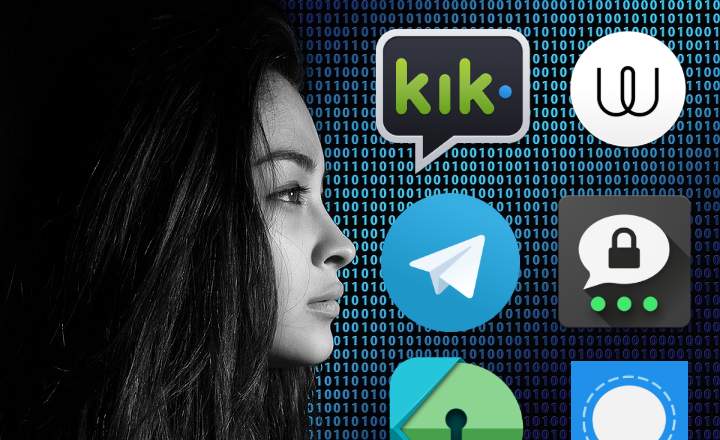Ar verta šifruoti ar šifruoti mūsų Android SD kortelę? Mes tvarkome vis daugiau jautrių duomenų iš savo išmaniojo telefono. Bankines operacijas atliekame, perkame internetu ir saugome asmeninius duomenis savo mobiliajame įrenginyje labiau nei įprastai.
Vagystės ar praradimo atveju Tai gali tapti informacine bomba, kuri gali sprogti į mūsų visų veidus, jei nesiimsime atitinkamų priemonių. Norint išvengti tokios situacijos, neabejotinai geriausia išeitis yra išorinės terminalo atminties šifravimas.
Kaip užšifruoti SD kortelę „Android“: į ką turime atsižvelgti
Šiandienos įraše pamatysime kaip galime užšifruoti arba užšifruoti „Android“ įrenginį ir „micro SD“ kortelę, kad mūsų duomenys būtų saugūs. Tai yra, jei norime, kad mūsų asmeninė ar darbo informacija būtų kuo labiau apsaugota, geriausia šifruoti abu prisiminimus – tiek vidinius, tiek išorinius. Bet eikime dalimis...
Kam skirtas duomenų šifravimas?
Turėkite omenyje, kad net suaktyvinus ekrano užraktą slaptažodžiu, šablonu ar piršto atspaudu, terminalo duomenis vis tiek galima pasiekti per kompiuterį. O jei turime micro SD kortelę, tai dar paprasčiau: tereikia ištraukti atmintį, kad su joje esančia informacija galėtume daryti tai, ką norime. Sprendimas yra užšifruoti ir terminalą, ir SD kortelę. Jei užšifruosime įrenginį, Jame esančius duomenis galima pasiekti tik tada, kai žinome atrakinimo PIN kodą.

Ar patartina atlikti šifravimo ar šifravimo procesą?
Iš pradžių tai gali atrodyti kaip daugybė privalumų, kurių nepastebėtų tik beprotis. Tačiau nesuklyskite, šifravimo procesas taip pat turi trūkumų:
- Kai terminalas yra užšifruotas, kelio atgal nėra, negalima iššifruoti. Šifravimą galima išjungti tik atstačius telefono gamyklinius nustatymus.
- Mažesnis telefono našumas. Galingiausiuose išmaniuosiuose telefonuose šis našumo sumažėjimas yra vos juntamas, tačiau jei turime telefoną su kelerius metus, gali būti, kad pastebėsime tam tikrą sulėtėjimą.
Tai yra, jei ketiname užšifruoti išmanųjį telefoną, turime būti labai įsitikinę, ką darome. Turime turėti bent vidutinės klasės telefoną, kad sistema nesulėtėtų.
Bet kokiu atveju paprastai yra gera alternatyva šifruoti tik SD kortelę. Taip išvengiame galimo našumo praradimo. Žinoma, turime pasirūpinti, kad visi svarbūs telefono duomenys būtų saugomi SD.
Žingsnis po žingsnio paaiškinta, kaip užšifruoti SD kortelę ir „Android“ telefoną
Telefonuose ir planšetiniuose kompiuteriuose, kuriuose veikia 6.0 ir naujesnės versijos „Android“, jau standartiškai įjungtas šifravimas, bet jei terminalas buvo atnaujintas iš ankstesnės versijos, būtina suaktyvinti šifravimą. Turėkite tai omenyje!
Keletas dalykų prieš pradedant:
- Įsitikinkite, kad akumuliatorius yra pilnas. Šifravimo procesas yra ilgas ir gali užtrukti ilgiau nei valandą. Jei išsenka baterija, galite prarasti duomenis.
- Nustatykite užrakto ekrano PIN kodą arba slaptažodį. Tai esminis reikalavimas, antraip sistema neleis šifruoti telefono. PIN kodą galite nustatyti iš Nustatymai> Užrakinti ekraną> Ekrano užraktas> PIN. Kai kuriuose įrenginiuose gali būti užrakinimo ekrano parinktis Saugumas.

Įrenginio duomenų šifravimo veiksmai
Pakliūskime į bėdą. Paties „Android“ terminalo šifravimo arba šifravimo suaktyvinimo veiksmai yra tikrai paprasti. Vienintelis dalykas, į kurį turime atsižvelgti, yra mūsų terminalo „Android“ versija.
Android 5.0 arba naujesnė versija
Telefonui ar planšetiniams kompiuteriams su Android 5.0 arba naujesnė versija, tiesiog eikite į sistemos nustatymų saugos skyrių:
- Eiti į Nustatymai> Sauga> Šifruoti (arba užšifruoti) telefoną ir spustelėkite Šifruoti telefoną.
Atminkite, kad tai procesas, kuris trunka apie valandą, ir jūs ilgą laiką negalėsite naudotis įrenginiu. Trukmė taip pat priklausys nuo mūsų saugomų duomenų kiekio.
Proceso metu sistema paprašys įvesti saugos PIN kodą. Užsirašykite jį kur nors arba įrašykite ugnimi smegenyse, nes tai bus kodas, kurį nuo šiol turėsime naudoti kiekvieną kartą, kai įjungsime ar atrakinsime terminalą.

Android 4.4 arba senesnė versija
Vienintelis didelis skirtumas, jei turime šiek tiek senesnę „Android“ versiją, yra tai, kad prieš pradėdami visą procesą turime nustatyti PIN kodą. Privalumas arba trūkumas, tai priklauso nuo to, kaip į tai žiūrite, yra tai taip pat galime naudoti atrakinimo šabloną, be skaitinio PIN kodo.
PIN kodą arba šabloną galima nustatyti iš «Nustatymai -> Sauga -> Užrakinimo ekranas«. Kai šis veiksmas bus baigtas, mes „Nustatymai -> Sauga"Ir spustelėkite"Šifruoti telefoną«.
„micro SD“ kortelės šifravimo veiksmai
Jei norime užšifruoti tik „micro SD“ kortelę, tereikia atlikti šiuos veiksmus:
- Eiti į Nustatymai> Sauga ir spustelėkite Užšifruokite (arba užšifruokite) išorinę atminties kortelę.

Prieš šifruodama duomenis, „Android“ paklaus, ar norite neįtraukti medijos failų šifravimo. Bet kokiu atveju atminkite, kad jei SD kortelę naudojate tik dainoms, vaizdo įrašams ir filmams išsaugoti, šio proceso atlikti gali nebūtina.
Kai SD šifravimas bus baigtas, Kortelės duomenis galima pasiekti tik iš to paties terminalo, o jei prijungsime SD prie kompiuterio ar kito telefono duomenys bus neprieinamas.
Šifruokite „micro SD“ duomenis naudodami 6.0 ir naujesnės versijos „Android“.
Jei turite telefoną su Android 7.0 ar naujesne versija, pamatysite, kad saugos nustatymuose nėra parinkties «Šifruoti micro SD atmintį«. Tokiais atvejais tereikia, kad SD duomenys būtų užšifruoti nustatykite kortelę kaip vidinę atmintį.
Taip yra todėl, kad telefonas jau standartiškai užšifruotas. Pridėjus „micro SD“ kaip vidinės atminties dalį, joje esantys duomenys bus automatiškai užšifruoti ir Juos galima skaityti tik iš to paties mobiliojo telefono.
- Atidarome meniu "Nustatymai » iš sistemos ir mes įvedame «Saugykla".
- Slenkame į "Nešiojama saugykla“Ir spustelėkite „micro SD“ kortelę.
- Tada spustelėkite išskleidžiamąjį meniu, esantį viršutinėje kairiojoje ekrano paraštėje ir pasirinkite "Saugyklos nustatymai”.

- Tai pateksime į naują meniu, kuriame pasirinksime "Formatas kaip vidinis“. Taigi „Android“ formatuos SD ir naudos jį kaip vidinį atminties įrenginį.
- Galiausiai pamatysime įspėjamąjį pranešimą, kurį priimsime spustelėdami «SD kortelės formatavimas ». Akis! Nepamirškite pasidaryti atsarginės kopijos, jei nenorite prarasti visų SD saugomų failų. Be to, suformatuota ši SD kortelė veiks tik šiame įrenginyje. Svarbu į tai atsižvelgti!
- Formatavimo procesas gali užtrukti kelias minutes, priklausomai nuo dydžio ir duomenų, saugomų micro SD.

Po to, jei norime, kad SD kortelę būtų galima nuskaityti ir kituose įrenginiuose, turėsime ją suformatuoti. Kai tai bus padaryta, pirmą kartą konfigūruodami nurodysime, kad tai išorinė atmintis. Tokiu būdu galime pašalinti SD ir prijungti jį prie kompiuterio arba pasiekti jo duomenis įdėdami jį į kitą įrenginį.
Tu turi Telegrama įdiegta? Gaukite geriausią kiekvienos dienos įrašą mūsų kanalas. Arba, jei norite, sužinokite viską iš mūsų Facebook puslapyje.